PPT中透明字体的制作方法
1、我们先来看几个案例:

页面里的文字KONG,就使用了半透明效果。在本例中,使用半透明效果的作用非常明显,它能够使页面中的图片和文字层叠起来又不会产生遮挡。图片中央的这架最大的飞机是画面的主体,如果文字不透明,显然会将其挡住,影响画面内容的展示。如果将文本放在其它位置(如顶端),又会造成画面的不平衡。从另一个方面来讲,透明给人以“轻”的感觉(想想塑料袋、蜻蜓翅膀),与飞机的主题相吻合,灰白色也和整个画面相当和谐。
2、再来看第二个案例:

本例中的透明效果起到了弱化本身的作用,反过来就突出了最后一个不透明的字“禅”,这个字也是整个PPT主旨所在。另外,纯色底色上的白色,在设置透明之后,实际呈现出的是与底色相同色相的泛白颜色,这样整个页面的颜色可以做到非常统一,不得不说是一种取巧的做法。
3、再来看一个公益主题的案例:

这个页面首先是图片选择得非常好,一片清新的绿色,让人发自内心地感到惬意和舒畅,从某种意义上来说,无形中就起到了促使人想要保护绿色植被的作用。其次,图片左侧部分“实”的画面,又为放置文字提供了很好的空间。但是,这么好的一副画面,如果直接丢上去一个文字,对画面的整体效果肯定是减分的。这个案例中使用了绿色的半透明字体,一方面保证了画面的和谐和稳定,一方面又使得图片的植被纹理可以忽隐忽现的从文字中透出来,仿佛是给文字加上了一层纹理,可谓是做到了两全其美。
4、这里还有更多的案例可以给大家参考:

5、现在来看看怎么制作。首先选择合适的图片填充为幻灯片背景:

6、使用文本框工具在页面上合适位置插入文本框,输入文本内容,然后调整好文字的字体、字号及颜色(多数情况使用白色)。

7、选中文本,进入形状格式设置窗口,点击“文本选项”,即可看到下方的“透明度”调节功能。
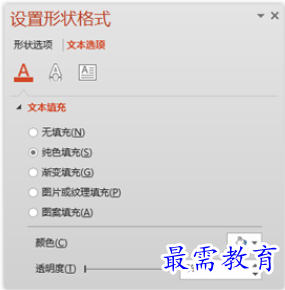
8、拖动滑块或直接输入数值,将文本设置半透明。因为使用情形不同,文字的透明度值不可一概而论,可以根据自己的具体情况反复修改数值以达到最好效果。

9、当然,我们也可以为文本框设置填充底色并设置透明度,营造另外一种风格效果。





点击加载更多评论>>